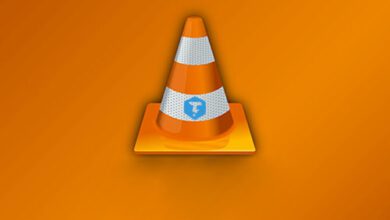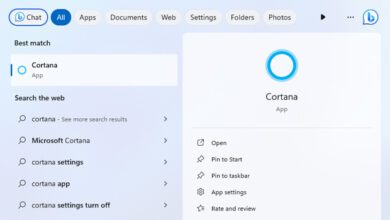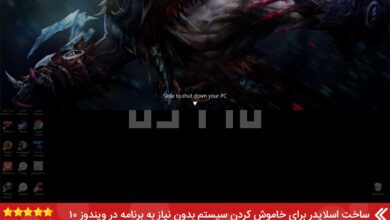چگونه Auto Super Resolution را در ویندوز ۱۱ فعال کنیم ؟
Auto Super Resolution (ASR) یکی از قابلیتهای جدید و قدرتمند ویندوز ۱۱ است که به کاربران امکان میدهد تا کیفیت تصاویر و ویدئوها را بهبود بخشند. این ویژگی با استفاده از تکنیکهای هوش مصنوعی و یادگیری ماشین، تصاویر با وضوح پایین را به تصاویر با وضوح بالاتر تبدیل میکند. در این مقاله، به شما نشان خواهیم داد که چگونه این قابلیت را در ویندوز ۱۱ فعال کنید.
Auto Super Resolution در ویندوز ۱۱ چیست؟
Auto Super Resolution (Auto SR) قابلیتی است که با استفاده از هوش مصنوعی برای افزایش کیفیت تصاویر ویدیویی استفاده می کند و یک تجربه کارآمدتری را در بازی های ویدیویی (با افزایش نرخ فریم) نمایش می دهد. این ویژگی در نسخه 24H2 ویندوز ۱۱ وجود دارد و چیزی شبیه به Resolution، AMD FidelityFX Super Resolution و Intel XeSS است. با این تفاوت که Auto SR اجرای بازی ها را با استفاده از NPU و نه GPU ارتقاء می دهد، بنابراین، کاربران نیازی به صرف زمان برای بهروزرسانی بازیهای خود ندارند.
Auto SR به چه سخت افزاری نیاز دارد ؟
Auto SR نیز همانند بسیاری از ویژگی های ویندوزی، نیاز به برخی از سخت افزار های حرفه ای دارد. این موارد شامل سخت افزار های زیر خواهد بود:
| پردازنده مرکزی (Processor) | Qualcomm Snapdragon X Elite |
| واحد پردازش عصبی (NPU) | ۴۰+ TOPS |
| حافظه رم (RAM) | ۱۶ گیگابایت یا بیشتر |
| حافظه داخلی (HDD) | ۲۵۶ گیگابایت یا بیشتر |
| گرافیک (Graphics) | سازگار با دایرکس ۱۱ یا ۱۲ |
| کیفیت نمایشگر (Display resolution) | ۱۹۲۰ * ۱۰۸۰ پیکسل |
| نسخه ویندوز (OS) | ۱۱ 24H2 |
چه بازی هایی از ویژگی Auto SR پشتیبانی می کنند ؟
قبل از هر اقدامی باید به این نکته توجه داشته باشید که ویژگی Auto SR تنها در برخی از بازی های روز کار می کند. این موارد شامل : Borderlands 3، Control (DX11)، Dark Souls III، God of War، Kingdom Come Deliverance، Resident Evil 2، Resident Evil 3، Sekiro Shadows Die Twice، Sniper Ghost Warrior Contracts 2 و The Witcher 3 است.
در صورتی که می دانید ویژگی Auto SR از دیگر بازی ها پشتیبانی می کند، می توانید نام آن را در انتهای همین مقاله با ما و دوستان خود به اشتراک بگذارید.
نحوه فعال کردن Auto Super Resolution در ویندوز ۱۱

برای فعال کردن ویژگی Auto Super Resolution در ویندوز ۱۱ 24H2، از این مراحل استفاده کنید:
- با استفاده از کلید های ترکیبی Win + I تنظیمات ویندوز را باز کنید.
- از پنل سمت چپ به مسیر System > Display > Graphics بروید.
- کلید مربوط به Automatic Super Resolution را روشن کنید.
اکنون، می بایست ویژگی Auto Super Resolution در سیستم عامل ویندوز ۱۱ شما فعال شده باشد. خبر خوب در این رابطه این است که بازی شما با این ویژگی از وضوح بالاتر برخوردار خواهد بود و باعث می شود با فریم بالاتری به اجرای بازی بپردازید. توجه داشته باشید که این ویژگی تنها در برخی از بازی های رایانه ای فعال می شود.
سایر ویژگی های هوش مصنوعی
Auto Super Resolution یا وضوح خودکار، یکی از ویژگی هایی است که مایکروسافت قصد دارد به عنوان بخشی از ویندوز ۱۱ 24H2 در نیمه دوم سال ۲۰۲۴ در دسترس قرار دهد. مایکروسافت همچنین قصد دارد ویژگی جدیدی با نام Windows Recall را در این سیستم عامل اضافه کند که این امکان را به شما می دهد تا هر آنچه که در رایانه شما اتفاق می افتد را بازبینی کنید.
ویژگی Auto SR را فعال کنید
Auto Super Resolution یکی از قابلیتهای مفید و جالب ویندوز ۱۱ است که به کاربران کمک میکند تا تجربه بصری بهتری داشته باشند. با فعالسازی این قابلیت، میتوانید تصاویر و ویدئوها را با کیفیت بالاتری مشاهده کنید و از تکنولوژیهای پیشرفته هوش مصنوعی بهرهمند شوید. اگر هنوز این ویژگی را فعال نکردهاید، همین حالا اقدام کنید و تفاوت را مشاهده کنید.